WPS Excel添加筛选的方法教程
2023-05-18 09:53:09作者:极光下载站
wps表格是很多小伙伴都在使用一款软件,在其中我们有时候会进行筛选操作,在众多数据中快速筛选出需要的指定内容,实现高效办公。那小伙伴们指定电脑版WPS表格中具体该如何筛选出自己需要的内容吗,其实操作方法是非常简单的,我们只需要选中表头后,按Ctrl+shift+L键打开筛选,然后点击表头处的下拉箭头进行选择就可以了。操作步骤其实是非常简单的,小伙伴们可以打开自己的软件后跟着下面的步骤一起动手操作起来,看看筛选效果。接下来,小编就来和小伙伴们分享具体的操作步骤了,有需要或者是有兴趣了解的小伙伴们快来和小编一起往下看看吧!
操作步骤
第一步:双击打开WPS表格,选中表头内容;

第二步:按Ctrl+shift+L键,或者在“开始”选项卡中点击“筛选”按钮,或者在“数据”选项卡中点击“筛选”按钮,就可以看到表头出现了很多筛选的下拉箭头;
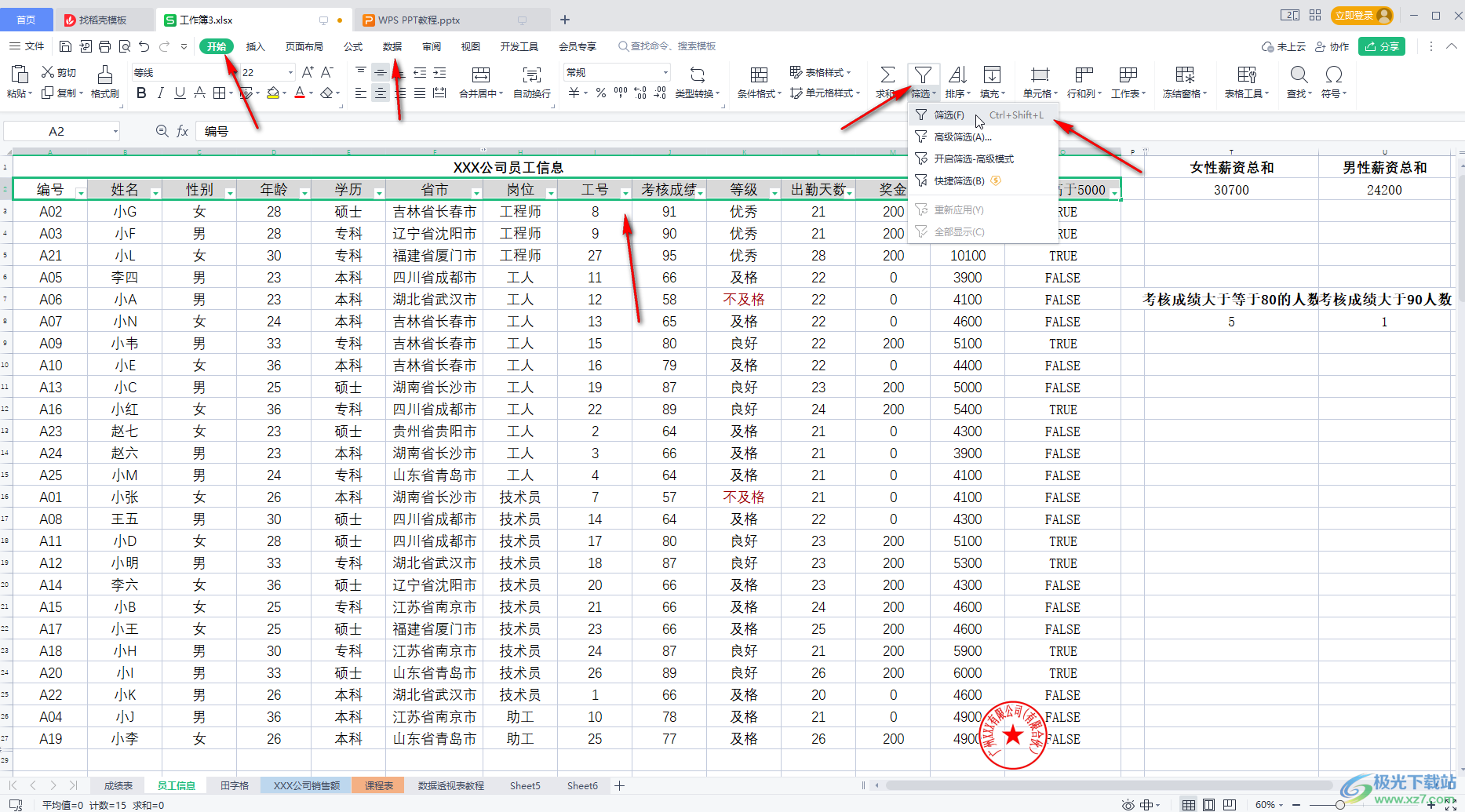
第三步:点击表头处的下拉箭头后取消勾选“全选”,然后点击勾选需要的数据,在右侧还可以看到的相应项目的计数和占比,如果没有显示可以点击“选项”按钮后进行勾选;
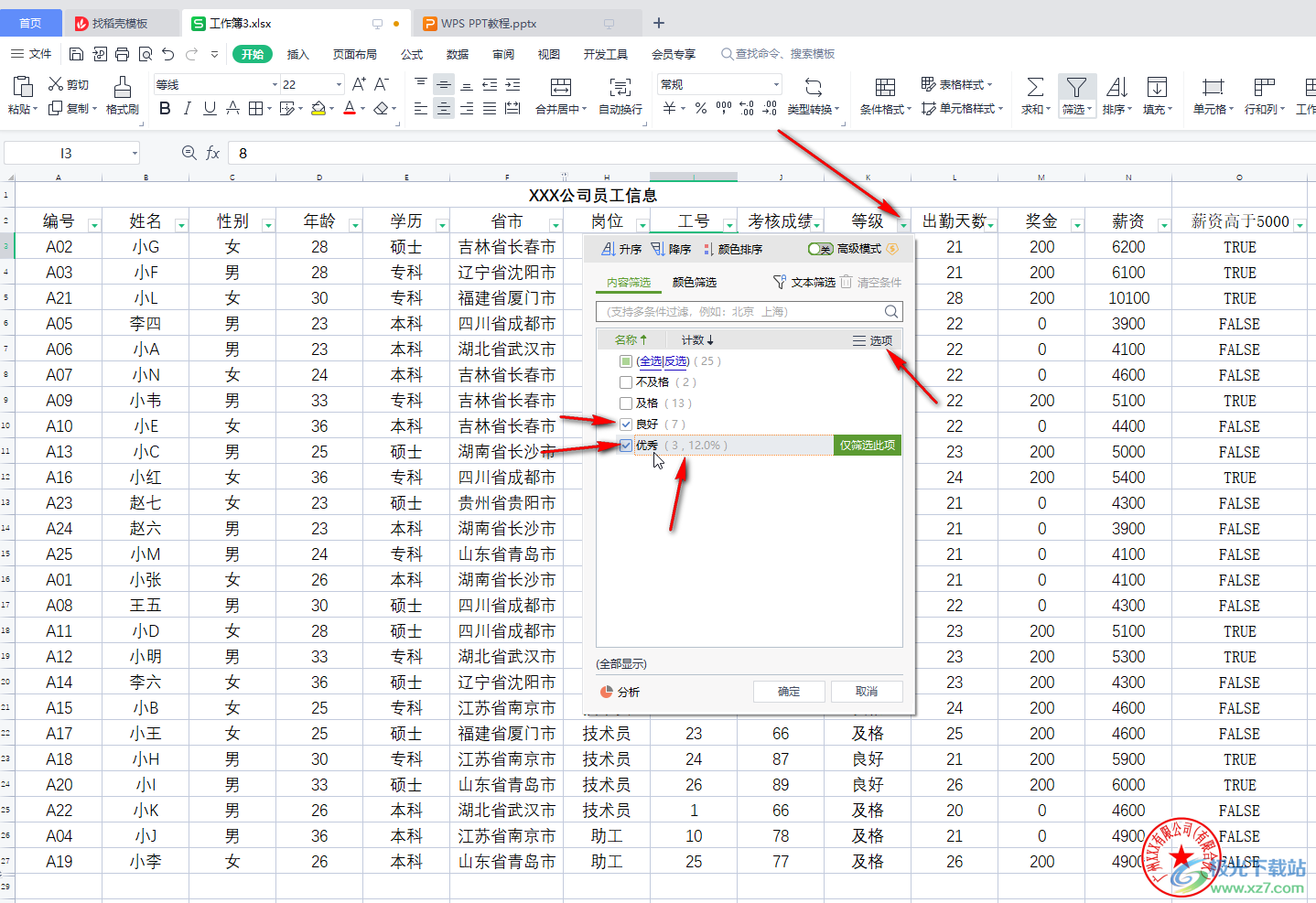
第四步:就可以看到成功筛选出指定的内容了;
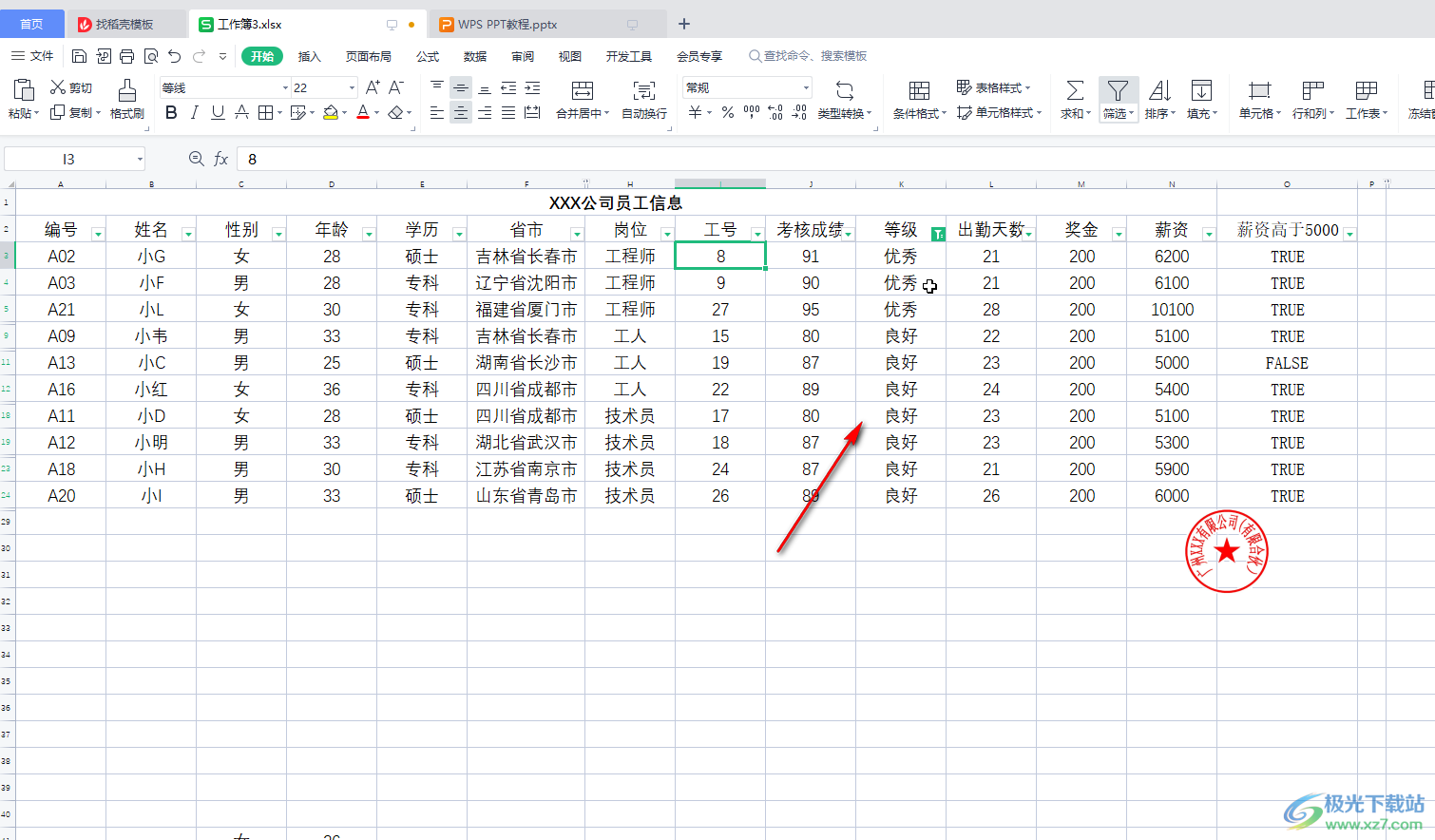
第五步:后续我们可以再次点击筛选箭头后勾选“全选”按钮,或者点击“清空条件”按钮恢复全部数据,如果有需要哦我们还可以按照颜色进行筛选,按照指定文本内容进行筛选等等。
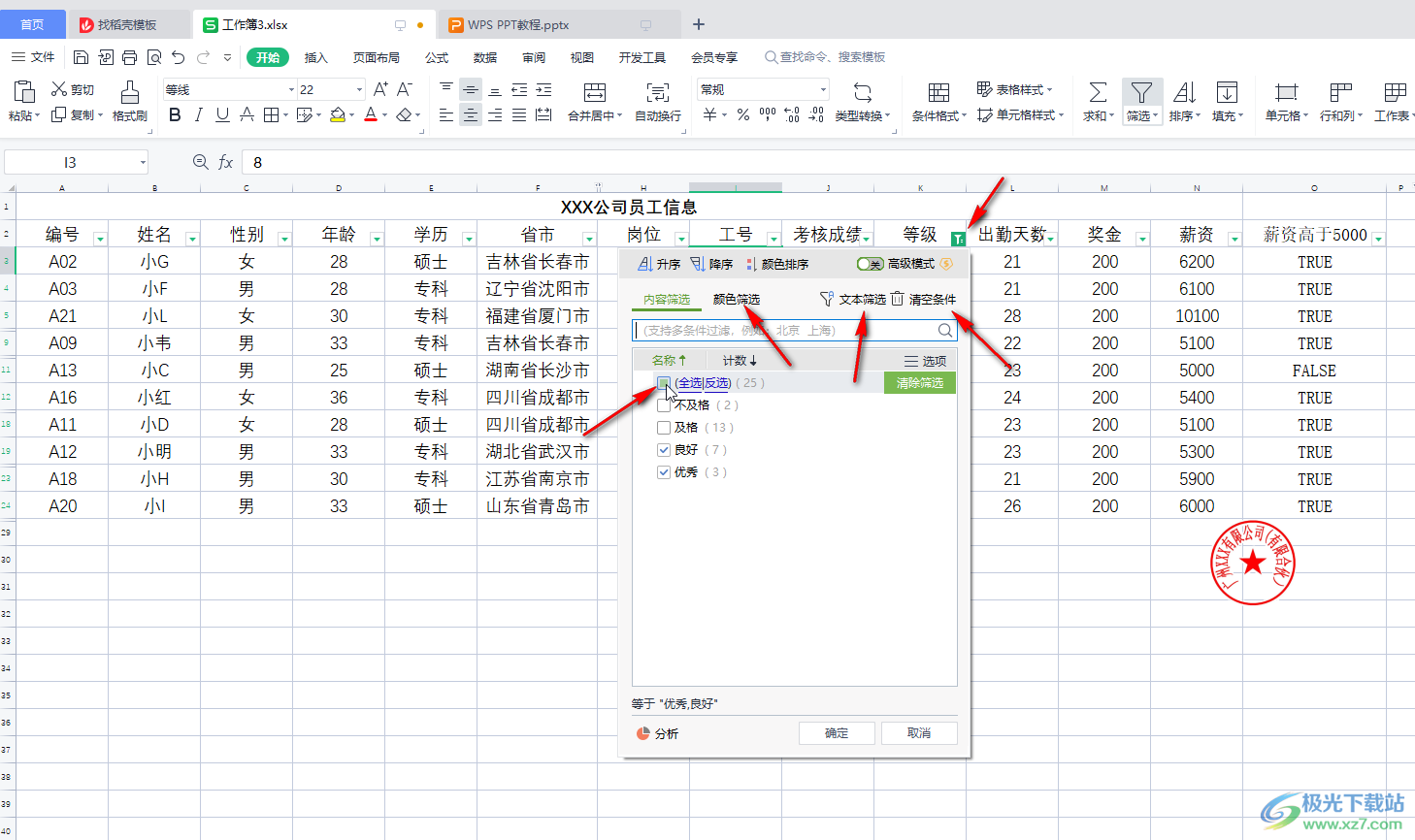
以上就是电脑版WPS表格中筛选出需要的内容的方法教程的全部内容了。总结一下就是选中表头内容后,按Ctrl+shift+L键打开筛选,然后点击表头好处的下拉箭头进行选择就可以了。
